В меню
файлового браузера выберите команду Edit ♦ SelectAll (Правка ♦ Выделить все), чтобы выделить все помеченные
файлы. Щелкните мышью на кнопке DeleteFile (Удалить файл) (J) в диалоге FileBrowser (Файловый браузер), чтобы удалить все выделенные файлы. В появившемся сообщении щелкните
мышью на кнопке Yes (Да), чтобы подтвердить намерение
удалить эти файлы. В открывающемся меню Show(Отображение) выберите команду FlaggedAndUnflaggedFiles (Помеченные и непомеченные файлы), чтобы увидеть оставшиеся файлы изображений.
Вместо отображения только помеченных файлов и выделения их командой меню Select All (Выделить все), можно выполнить команду меню диалога File Browser (Файловый браузер) Edit ♦ Select All Flagged (Правка * Выделить все помеченное).
На этом этапе работы удаленные файлы еще не удалены с компьютера окончательно, хотя в диалоге файлового брарера их уже нет. Удаленные файлы можно найти и восстановить из RecycleBin (Корзина) (Windows) или Trash (Мусор) (Mac OS). При очистке корзины помните, что эти файлы будут окончательно удалены с компьютера.
Перестановкаипереименованиефайловизображений
Перемещать эскизы в диалоге FileBrowser (Файловый браузер) можно так же легко, как и переставлять негативы или слайды на столе с подсветкой. С помощью процесса пакетного переименования файлов вы можете присвоить им легко запоминаемые и осмысленные имена. В следующем задании вы сгруппируете эскизы изображений по их тематике: изделия из цветного стекла, цветы, облачное небо, а затем переименуете файлы этих изображений.
1. На панели эскизов (справа) перетащите эскизы с изображениями облачного неба так, чтобы они отображались рядом друг с другом.
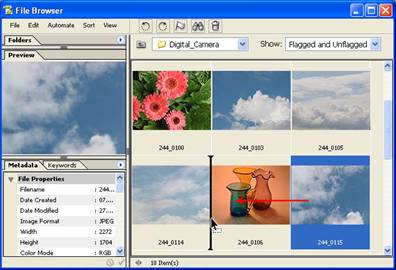
2. Выделите первый эскиз в группе, затем, удерживая клавишу shift, щелкните
мышью на самом последнем эскизе с изображением неба. Выделится вся группа эскизов.
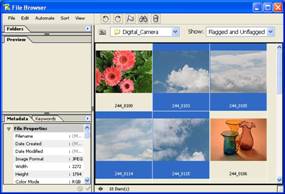
Уважаемый посетитель!
Чтобы распечатать файл, скачайте его (в формате Word).
Ссылка на скачивание - внизу страницы.